배치파일 만들기
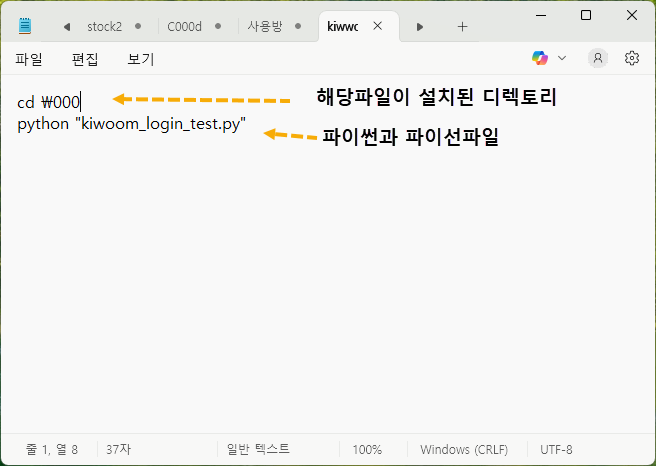
윈도우즈에 기본 적으로 내장된 메모장을 엽니다.
cd /000 실행할 파일이 있는 폴드로 이동하는 명령입니다.
python "kiwoom_login_test.py" 파이썬과 실행할 파이썬 파일로, 따옴표로 감싸 주어야 합니다.
참고로, 파이썬이 아니라, 바로 실행할 수 있는 EXE파일이면 파일 이름을 그대로 적어 주면 됩니다.
파일 작성이 끝났으면 자신이 원하는 적당한 이름으로 저장을 하되, 확장자는 반드시 bat 로 해야 합니다.
여기서는 kiwoom_login_test.bat 라는 이름으로 윈도우즈의 바탕화면에 저장합니다
❚ 작업 스케줄러 검색

윈도우즈의 좌측 하단 검색창에서 [작업 스케줄러]를 검색하여 실행합니다.
❚ 기본적업만들기

작업 스케줄러 창이 열리면, 우측 부분에서 [기본작업만들기[를 선택합니다.
❚ 작업명 저장
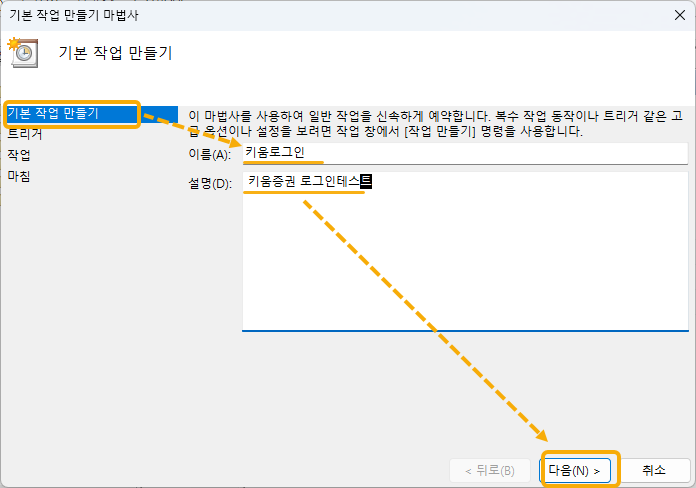
자신이 원하는적당한 이름과 설명을 적어 줍니다.
[다음] 버튼을 클릭합니다.
❚ 작업 트리거

기본 설정된 값입니다.
[다음] 버튼을 클릭합니다.
❚ 예약시간 설정

해당 파일이 자동으로 실행될 수 있는 날짜와 시간을 정합니다.
아랫부분은 며칠 간격으로 실행할 것인지에 대한 선택입니다.
기본인 1을 선택하면, 날마다 실행한다는 뜻이 됩니다.
[다음] 버튼을 클릭합니다.
❚ 프로그램 동작선택
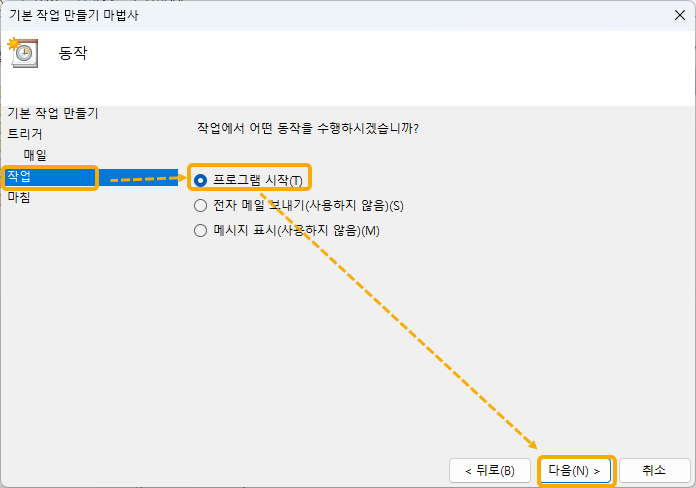
해당 시간이 되면 프로그햄을 실행하라는 것이 됩니다.
[다음] 버튼을 클릭합니다.
❚ 해당파일 찾기

우측부분에 있는 [찾아보기]를 클릭합니다.
❚ 파일 선택

메모장에서 만든 bat 파일을 찾아 선택합니다.
[열기] 버튼을 클릭합니다.
❚ 해당파일 확인

선택한 파일이 맞는지 확인합니다.
[다음] 버튼을 클릭합니다.
❚ 마침

최종적으로 작업내용을 확인합니다.
하단 부분에서 예약된 시간관 선택한 프로그램에 이상이 없는지 확인합니다.
[마침] 버튼을 클릭하면 예약은 마무리 됩니다.
